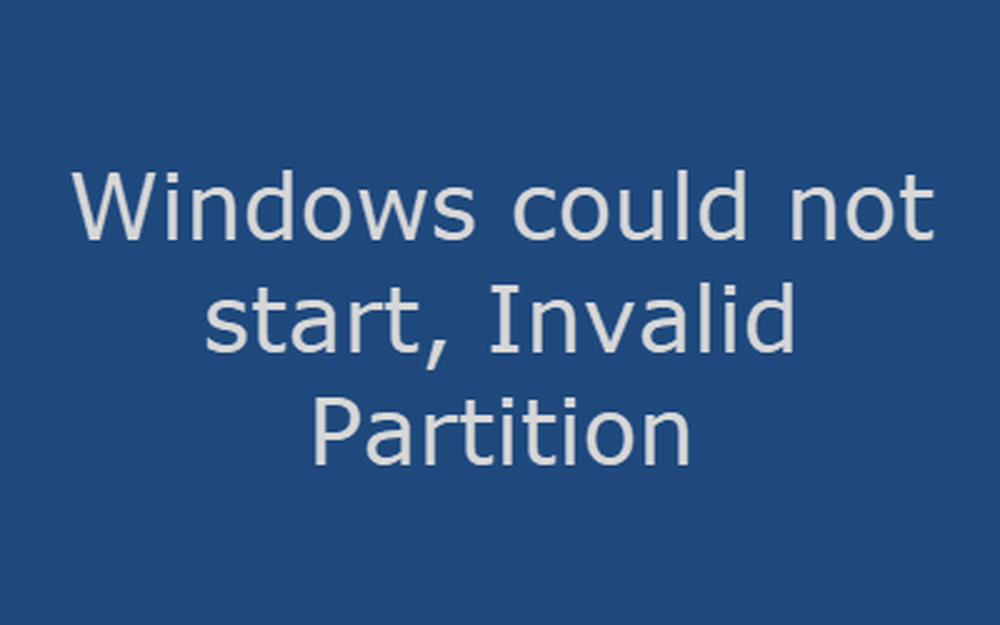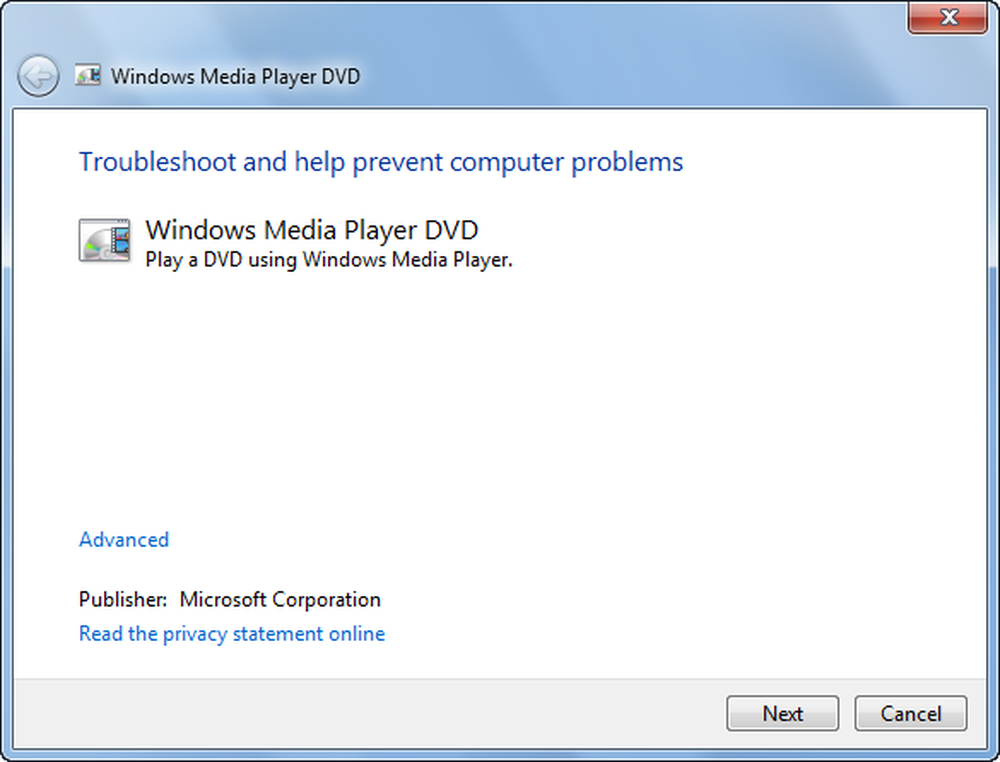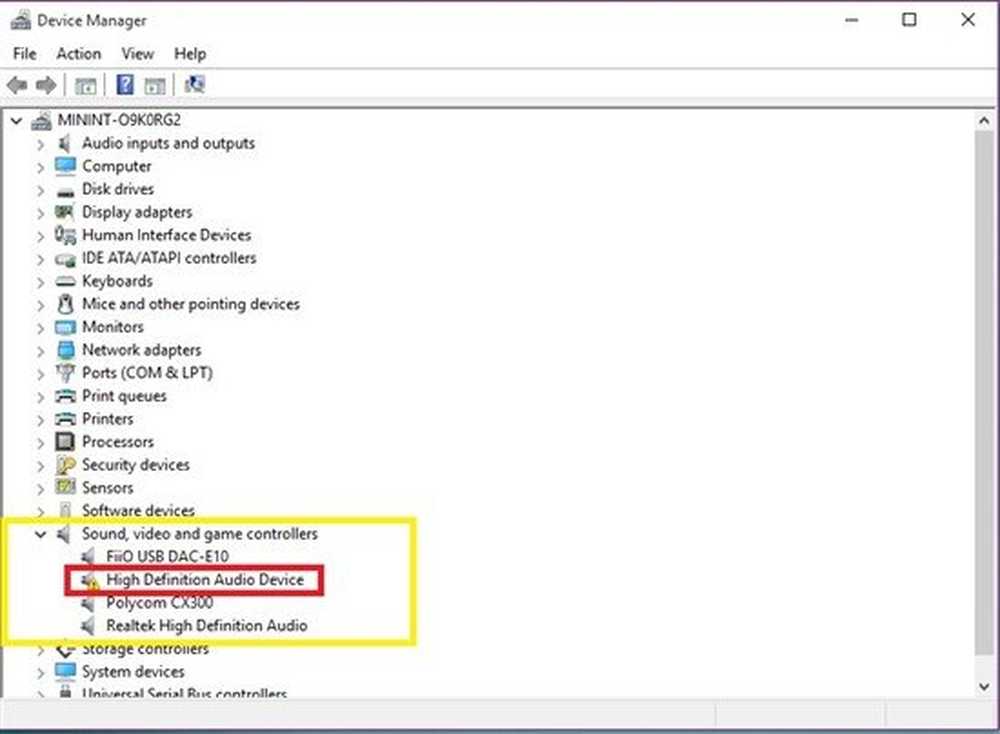Feilsøke Windows 10 Aktiveringsfeilliste eller feilkoder og feilrettinger
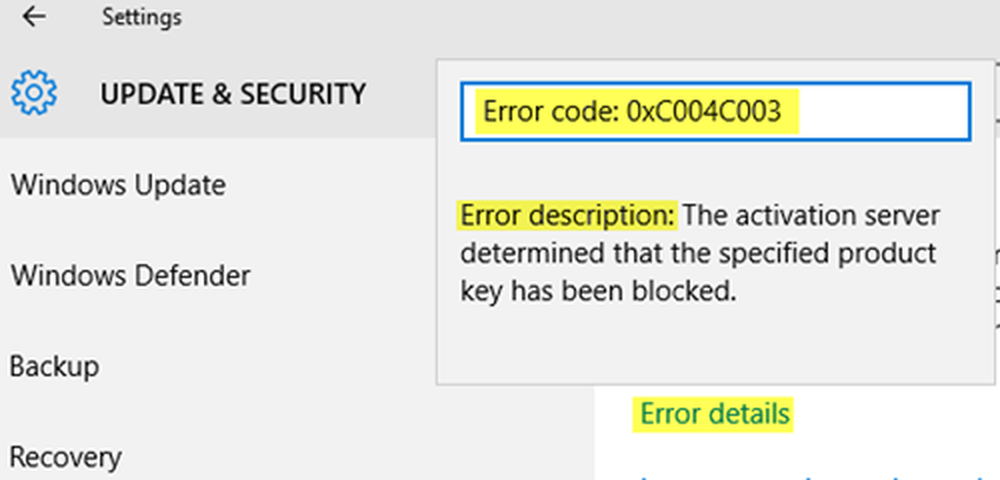
Har du oppgradert til Windows 10 og ikke klar til å utforske alle funksjoner på grunn av aktiveringsfeil? Det er noen vanlige aktiveringsfeil som kan vises på den nylig installerte Windows 10. Lær hva denne aktiveringsfeilen betyr, vanlig Windows 10 aktiveringsfeil og hvordan du fikser dem nedenfor.
Hvis du oppgraderer til Windows 10, tar det nye operativsystemet produktnøkkelen og aktiveringsdetaljene fra ditt tidligere OS. Disse lagres deretter på Microsoft-servere, sammen med PC-detaljene. Hvis du rengjør installering av Windows første gang, kan det hende du får problemer med aktivering. Hvis du har gjort en oppgradering første gang, aktivert Windows 10, og deretter rengjør installert Windows 10 på samme PC, vil det ikke være noen aktiveringsproblemer da operativsystemet vil trekke aktiveringsdetaljer fra Microsoft-servere.
Feilsøke Windows 10-aktiveringsfeil
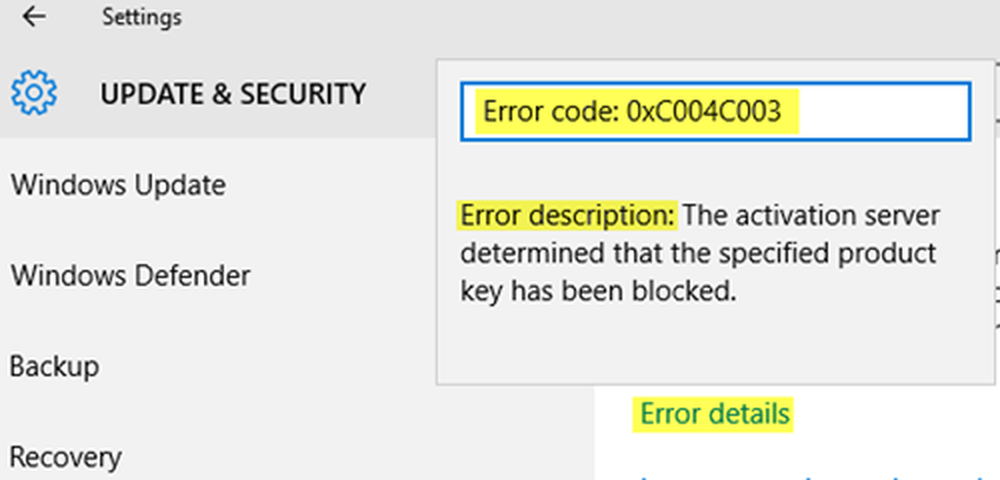
Vi kunne ikke aktivere Windows 10
Windows 10 aktiveres ikke etter oppgradering gratis fra Windows 7 SP1 eller Windows 8.1 Update
Hvis du støter på en ikke-aktivert tilstand etter oppgradering til Windows 10 gratis følger du instruksjonene nedenfor:
- Klikk på Start og velg deretter Innstillinger> Oppdater og sikkerhet> Aktivering.
- Velg Gå til butikk og sjekk om du kunne se en gyldig lisens som er tilgjengelig for enheten din. Hvis en gyldig lisens ikke er tilgjengelig, må du kjøpe Windows fra Store.
Hvis du ikke har et alternativ til Gå til butikk på aktiveringssiden din, kan du kontakte din organisasjon.
Ekte validering oppdaget manipulerte Windows-binære filer. (Feilkode: 0xC004C4AE)
Hvis du bruker et tredjepartsprogram for å legge til et visningsspråk som ikke støttes av Windows, kan du få den ovennevnte feilen. For å fikse, må du gjenopprette PCen til et tidligere tidspunkt for å angre endringene som ble gjort til Windows.
Programvaren Lisensieringstjenesten fastslått at denne spesifiserte produktnøkkelen kun kan brukes til oppgradering, ikke for rene installasjoner. (Feilkode: 0xC004F061)
Ovennevnte aktiveringsfeil oppstår hvis en tidligere versjon av Windows ikke var installert på PCen før du angav en produktnøkkel for å oppgradere til Windows 10. For å fortsette oppgraderingen, bør du ha Windows 8 eller Windows 7 allerede på PCen.
Et nettverksproblem har oppstått under aktivering av kopien av Windows. (Feilkode: 0xC004FC03)
Denne aktiveringsfeil oppstår når PCen ikke er koblet til Internett, eller at brannmurinnstillingene på PCen hindrer Windows i å fullføre aktiveringsprosessen på Internett. I så fall må du kontrollere at du er koblet til Internett, og brannmuren prøver ikke å blokkere Windows fra å bli aktivert. Hvis du fortsatt støter på dette problemet, kan du prøve å aktivere Windows via telefon.
Aktiveringsserveren rapporterte at produktnøkkelen har overskredet låsegrensen. (Feilkode: 0xC004C008)
Feilen oppstår hvis produktnøkkelen du forsøker å bruke allerede har blitt brukt på en annen PC, eller den brukes på mer enn én PC enn lisensvilkårene for Microsoft-programvare tillater. Løs dette aktiveringsproblemet ved å kjøpe en produktnøkkel for hver av PCene dine for å aktivere Windows på dem.
Du kan kjøpe en produktnøkkel fra Windows Store ved å følge disse trinnene:
- Klikk på Start og velg deretter Innstillinger> Oppdater og sikkerhet> Aktivering.
- Velg Gå til butikk, og følg de viste instruksjonene for å kjøpe Windows.
Denne produktnøkkelen virket ikke. (Feilkode: 0xC004C003)
Ovennevnte aktiveringsfeil oppstår vanligvis hvis du bruker en ugyldig produktnøkkel. Du må kjøpe en ny produktnøkkel. Hvis du kjøpte en PC med Windows forhåndsinstallert, må du kontakte PC-produsenten for den originale nøkkelen.
Aktiveringsserveren rapporterte at fleraktiveringstasten har overskredet grensen. (Feilkode: 0xC004C020)
Denne aktiveringsfeil oppstår når en volumlisens (en lisens som er kjøpt fra Microsoft av en bedrift for å installere Windows på flere PCer), har blitt brukt på flere PCer enn angitt i lisensvilkårene for Microsoft-programvare. For å fikse dette problemet, vil du kanskje bruke en annen produktnøkkel til å aktivere Windows på PCen. Organisasjonens støtteperson kan hjelpe.
DNS-navnet eksisterer ikke. (Feilkode: 0x8007232B)
Forsøker du å aktivere arbeidsdatamaskinen din, som ikke er koblet til arbeidsplassens nettverk? Pass på at du er koblet til riktig nettverk, og bruk deretter produktnøkkelen.
Filnavnet, katalognavnet eller volumetiktssyntaxen er feil. (Feilkode: 0x8007007B)
Hvis du ser ovennevnte aktiveringsfeil, selv når du er koblet til arbeidsnettverket, bør du endre nettverksinnstillingene dine ved å kontakte organisasjonens støttespesifikke.Hvis det ikke finnes noen støttepersoner i organisasjonen din, vil du kanskje angi produktnøkkelen igjen ved å følge disse trinnene:
- Klikk på 'Start' og velg deretter Innstillinger> Oppdater og sikkerhet> Aktivering.
- Velg Endre produktnøkkel, og skriv inn produktnøkkelen på 25 tegn.
Merk: Du kan få en melding om å spørre om et administratorpassord eller for å bekrefte valget du har gjort.
Det oppsto en sikkerhetsfeil. (Feilkode: 0x80072F8F)
Du kan se denne aktiveringsfeilen hvis datamaskinens dato og klokkeslett er satt feil eller Windows har problemer med å koble til Internett-aktiveringstjenesten, og ikke bekrefter produktnøkkelen din.
Følg disse trinnene for å bekrefte PCens dato og klokkeslett:
- Klikk på 'Start', velg Innstillinger> Tid og språk> Dato og klokkeslett
- Pass på at PCen er satt til riktig dato og klokkeslett.
Følg disse instruksjonene for å sjekke Internett-tilkoblingen din:
- Skriv inn "nettverksproblemer" i søkeboksen på oppgavelinjen, og velg deretter Identifiser og reparer nettverksproblemer.
- Følg instruksjonene på skjermen kan løse eventuelle problemer med nettverket ditt.
Hvis nettverksfeilsøkeren ikke oppdaget noen problemer med nettverkstilkoblingen, kan du prøve å starte datamaskinen på nytt for å sjekke om det løser problemet.
Programvarelisenstjenesten rapporterte at lisensevalueringen mislyktes. (Feilkode: 0xC004E003)
Det kan hende du får se aktiveringsfeilen ovenfor, etter at du har installert noen tredjeparts programvare som kunne ha endret systemfilene. Windows-aktivering krever at visse systemfiler fullfører aktiveringsprosessen. Prøv å gjenopprette PC-enes systemfiler til et tidligere tidspunkt, som fjerner programvare som du har installert etter det angitte tidspunktet, uten å påvirke dine personlige filer..
Uspesifisert error. (Feilkode: 0x80004005)
Hvis du får "Uspesifisert feil" som en aktiveringsfeil, klikker du på "Start" og velger Innstillinger> Oppdater og sikkerhet> Aktivering, og velg Aktiver Windows for å prøve å aktivere PCen manuelt. Hvis det ikke fungerte, måtte du tilbakestille PCen.
Kilde: Microsoft.
Løsninger for andre aktiveringsfeil:
- Windows 10-aktiveringsfeil 0xC004F012
- Windows Aktiveringsfeil 0xC004F211
- Windows 10-lisensen kunne ikke bli funnet for å aktivere Windows - 0x803F7001
- Oppgradert til Windows 10, men Windows 10 er ikke aktivert etter en ominstallering
- Du må bruke en gyldig produktnøkkel for å aktivere Windows - 0x800704cF
- Windows-aktiveringsfeil 0x8007232B, 0xC004F074, 0xC004F038, 0x8007007B
- Ugyldig produktnøkkel eller Versjonsmatching - Feilkode for aktivering 0xC004E016, 0xC004F210, 0xC004F034 og 0xC004F00F.
Se dette innlegget hvis du mottar Den oppgitte produktnøkkelen stemmer ikke overens med noen av Windows-bildene som er tilgjengelige for installasjonsmeldingen under installasjonen.
Ressurser som kan hjelpe deg:- Feilsøking for Windows 10-aktivering
- Windows 10 installasjons- eller oppgraderingsfeil
- Kan ikke aktivere Windows 10, Produktnøkkel blokkert
- Windows 10 er aktivert, men fortsetter å spørre om aktivering.